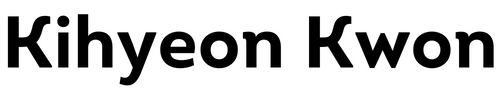# AWS- Cloud Computing Setting
# 1. EC2 Instance
# 리눅스 배포판
- OS, System call, compiler per language, library, editor, shell 등이 설치대야 한다.
- 일반 사용자가 쓸만한 좋은 프로그램만 모아놓은 배포판을 만들기도 하고, 프로그래머가 쓸만한 좋은 프로그램만 모아놓은 배포판을 만들기도 한다.
- Ubuntu
- Desktop : GUI를 사용하는 일반 사용자버전
- Server : 서버용. 이거 자주 쓰니까 이거 하면된다. 20.4가 최신 LTS 버전이다.
# 인스턴스 유형
- 메모리와 cpu를 고를 수 있다.
# 인스턴스 세부 정보 구성
- 다음
# 스토리지 추가
- 프리티어는 최대 30
# 태그 추가
- 현업에선 50대 100대 생성하기 때문에 이름을 붙여준다
- 한대 만들땐 필요 없음
# 보안 그룹
- 허용할 접속 방법 : SSH / TCP / 22
- 네트워크를 공부해야 된다.
# 서비스 시작
- 보안키를 만들어서 pem 파일을 다운로드 하고 시작
# 2. Elastic IP
# 할당
- EC2에서 왼쪽 대시보드를 보면 탄력적 IP가 있다.
- 할당을 누른다.
- 작업을 누르고 주소 연결을 해준다.
- 그러면 이제 연결이 되었고 바뀌지 않는다.
# 3. PC에서 EC2에 접속
# 맥에서 접속
바로 터미널에서 가능하다.
chmod 400 abc.pem : 파일 권한을 제한한다.
ssh -i abc.pem ubuntu@ela.sti.cip.address : ssh라는 프로토콜로 이 pem을 이용해서 elasticipaddress에 ubuntu로 접속하겠다.
# 윈도우에서 접속
- 윈도우에선 pem 파일이 동작하지 않아서 ppk로 만들어 줘야 한다.
- putty라는 프로그램을 받아야 한다.
- putty gen을 쓰면 pem을 ppk로 바꿀 수 있다.
- save private key를 한다.
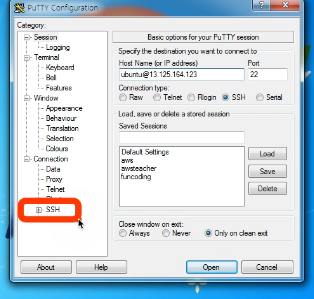
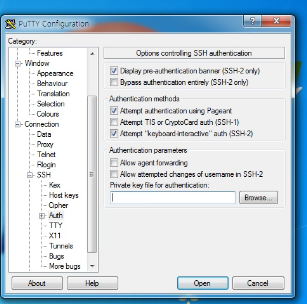
- ppk파일을 넣어주고
- 다시 메인화면에서 세션을 저장해준다.
- 최신버전 윈도우에서는 powershell을 열면 맥과 동일하게 실행할 수 있다.